كيفية إدارة المدونة باستخدام البرنامج المساعد مصمم المدونة [دليل المبتدئين]
نشرت: 2020-05-05هل لديك موقع على شبكة الإنترنت تستخدمه لأغراض التدوين؟ هل كنت تتساءل عن كيفية استخدام المكون الإضافي Blog Designer لإدارة منشورات المدونة؟
مصمم المدونة هو مكون إضافي من WordPress سيساعدك في تصميم وتخطيط مدونتك. ما ستحصل عليه في النهاية هو موقع ويب جميل المظهر وجذاب لجمهورك. أفضل جزء هو أنك لا تحتاج إلى أي مهارات تشفير لاستخدام البرنامج المساعد. يمكنك أيضًا تبديل التنسيق في أي وقت ، حسب تفضيلاتك.
نحن نتفهم أنه قد يكون من الصعب إذا لم تكن لديك المعرفة الصحيحة حول كيفية استخدام البرنامج المساعد. ستسلط مقالتنا أدناه الضوء على الخطوات التي تحتاج إلى اتخاذها. العملية سهلة المتابعة ، بغض النظر عن مستواك ، سواء كنت مبتدئًا أو في المستويات الأكثر تقدمًا. دعونا نتعمق فيه.
ما الذي يجعل البرنامج المساعد مصمم المدونة شائعًا جدًا؟
يعد المكون الإضافي Blog Designer مفيدًا جدًا وممتازًا لأي شخص يريد صفحة ويب سريعة الاستجابة. يمكنك الحصول على ما يصل إلى عشرة قوالب في إصدار مجاني وخمسين نموذجًا في Pro يمكنك استخدامها على موقع WordPress الخاص بك. يمكنك إعطاء صفحات مدونتك أي نوع من المظهر باستخدام المكون الإضافي.
يسمح لك بتعديل إعداداتك من خلال لوحة الإدارة ، دون الحاجة إلى أي معرفة بالترميز. من السهل جدًا اتباع معظم الخطوات. حتى المبتدئين يجدون أنه يمكنهم بسهولة تنفيذ الخطوات دون الكثير من الإجهاد.
لديك خيار الإصدار المجاني والمحترف. قبل أن ندخل في عملية التثبيت وبعض الميزات ، إليك ما ستحصل عليه عند تثبيت المكون الإضافي Blog Designer.
جدول المحتويات
1. ميزات مصمم مدونة مجانية
2. ميزات Blog Designer Pro
3. خطوات استخدام البرنامج المساعد Blog Designer
- (أ) تثبيت البرنامج المساعد المجاني لمصمم المدونة من مدير WordPress
- (ب) تثبيت المكون الإضافي Blog Designer عبر FTP
4. إعداد تخطيط صفحة المدونة الخاصة بك
- (أ) إنشاء صفحة مدونة جديدة
- (ب) استخدام إعداد Blog Designer لإنشاء تخطيط مدونتك
5. إرشادات مهمة يجب ملاحظتها
6. إعدادات عرض تخطيط المدونة العامة التي يجب ملاحظتها
- (أ) الإعدادات القياسية للملاحظة
- (ب) إعدادات العنوان للملاحظة
- (ج) إعدادات المحتوى للملاحظة
- (د) إعدادات شريط التمرير للملاحظة
- (هـ) إعدادات الوسائط المراد ملاحظتها
- (و) إعدادات المشاركة الاجتماعية للملاحظة
- (ز) إظهار إعدادات المعاينة
1. ميزات Blog Designer المجانية:
- إنه سريع الاستجابة للغاية ، وعملية الإعداد سهلة.
- يمكنك استخدامه على متصفحات متعددة مثل Safari و Firefox و Chrome وغيرها.
- الميزات سريعة الاستجابة ومتوافقة تمامًا مع أي جهاز قد تستخدمه. سيقدر أي شخص يصل إلى صفحة مدونتك جمال التصميمات.
- يسمح لك بإدارة عدد المنشورات وألوان الخلفية والخطوط والفئات والعلامات والمؤلفين والتعليق.
- لديك ما يصل إلى 10 قوالب للاختيار من بينها. هذه هي Evolution و Nicy و News و Crayon Slider و Glossary و Light Breeze و Boxy-Clean و Spectrum و Timeline و Classic.
- لديك حق الوصول إلى دعم CSS المخصص.
- اختر بين أزرار الدائرة والمربع للمشاركة الاجتماعية.
- تحصل على ملف .pot يجعل الترجمة جاهزة.
- استخدم منشئ الاختصارات واحصل على الدعم المتاح.
- تسمح لك أزرار المشاركة الاجتماعية بربط المحتوى الموجود على موقع الويب الخاص بك بصفحات الوسائط الاجتماعية الخاصة بك
ميزات متعددة اللغات.
2. ميزات Blog Designer Pro:
يحتوي الإصدار المحترف على بعض الميزات التي لن تجدها في الإصدار المجاني. مثل:
- أكثر من 50 نموذجًا وأكثر من 200 خيار دمج . يمكنك الوصول إلى العديد من الخيارات ويمكنك تخصيص صفحات مدونتك وفقًا لرغباتك.
- 10 قوالب للشبكات تتيح لك عرض مشاركاتك من خلال استخدام أعمدة متعددة.
- العروض التقديمية الأفقية والعمودية بسبب أكثر من خمسة قوالب للخط الزمني.
- أكثر من ثلاثة قوالب للمجلات تمنحك خيار عرض مشاركاتك في نمط الصحيفة.
- قوالب أخرى مثل قوالب البناء والشرائح.
- من السهل استخدام تخطيطات مدونة متعددة بالإضافة إلى المرشحات والخطافات لأغراض التخصيص.
- وظائف الاستيراد والتصدير ، مما سيوفر عليك الكثير من الوقت الثمين. ستجد أيضًا نفس الشيء في قوالب الأرشيف.
- تخطيط الشبكة وخيارات التخطيط المكررة.
- دعم منشئ الصفحات ، وخيارات إعداد الاستعلام عن الوسائط ، والمعاينات الحية ، وأكثر من 600 خط ، ودعم Woocommerce من بين أمور أخرى.
- دعم خلفية ممتاز.
3. خطوات استخدام البرنامج المساعد Blog Designer
سنتناول الخطوات في 3 أجزاء رئيسية:
1. تثبيت المكون الإضافي Blog Designer.
2. كل ما تحتاج لمعرفته حول المكون الإضافي Blog Designer.
3. معلومات إضافية وملخص للأشياء التي تحتاج إلى معرفتها.
* يرجى ملاحظة أن الدليل أدناه سينطبق تحديدًا على أولئك الذين يستخدمون الإصدار المجاني من البرنامج المساعد.
(أ) تثبيت البرنامج المساعد المجاني لمصمم المدونة من مدير WordPress
اتبع الخطوات أدناه لتثبيت المكون الإضافي Blog Designer من إعداد مسؤول WordPress. الخطوات سهلة المتابعة ، ولن تواجه صعوبة ، حتى لو كنت جديدًا على WordPress.
1. من دليل البرنامج المساعد WordPress ، قم بتنزيل الملف المضغوط الخاص بالمكون الإضافي blog-designer.zip
2. قم بتسجيل الدخول إلى موقع WordPress
3. انتقل إلى منطقة إدارة WordPress
4. في القائمة اليسرى ، انقر فوق المكونات الإضافية
5. انتقل إلى الزر "إضافة جديد" وانقر فوقه
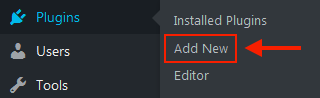
6. انتقل إلى زر تحميل البرنامج المساعد وانقر فوقه
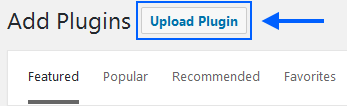
7. قم بتحميل الملف المضغوط blog-designer.zip الذي قمت بتنزيله
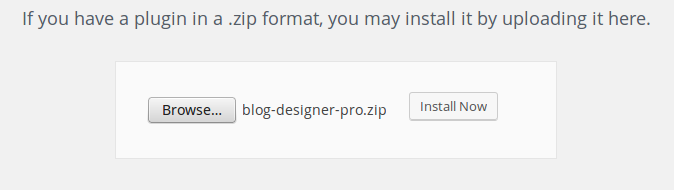
8. انقر على زر التثبيت
9. انقر فوق تنشيط البرنامج المساعد 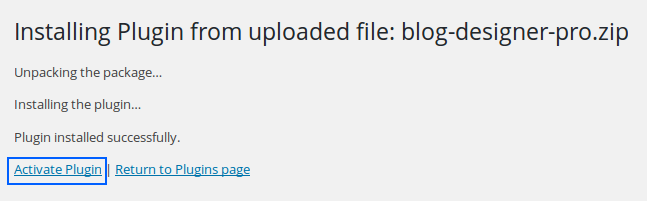
(ب) تثبيت المكون الإضافي Blog Designer عبر FTP
إذا كنت تقوم بتثبيت المكون الإضافي Blog Designer عبر FTP ، فاتبع الخطوات أدناه
1. من دليل البرنامج المساعد WordPress ، قم بتنزيل الملف المضغوط الخاص بالمكون الإضافي blog-designer.zip
2. قم باستخراج الملف المضغوط لإنشاء مجلد Blog Designer. سيحتوي على جميع الملفات الضرورية التي ستحتاجها لتثبيت المكون الإضافي. من المهم أن تتذكر مسار المجلد الذي استخرجت الملف منه
3. انتقل إلى برنامج FTP الخاص بك وقم بتحميل المجلد غير المضغوط للمكوِّن الإضافي. أرسل المجلد إلى "/ wp-content / plugins /" ستجده على الخادم الخاص بك
4. انتقل إلى لوحة القيادة> البرنامج المساعد> المكوّن الإضافي المثبت
5. ابحث الآن عن مصمم المدونة من القائمة التي ستظهر
6. انقر الآن على زر التنشيط
4. إعداد تخطيط صفحة المدونة الخاصة بك
استخدم الخطوات التالية أدناه لإعداد تخطيط صفحة المدونة الخاصة بك. ستجد العملية سهلة وسريعة جدًا. في غضون دقيقتين ، يجب أن تكون قد انتهيت من هذه العملية.
(أ) إنشاء صفحة مدونة جديدة
لديك خيار استخدام صفحة مدونتك أو أي صفحة أخرى ، ولكن سيكون من الأفضل لك الانتقال إلى صفحة اختبار.
1. انتقل إلى قسم الصفحات.
2. انقر فوق إنشاء صفحة اختبار جديدة ، وأدخل العنوان المناسب مثل My Blog.
3. انشر الصفحة الجديدة من خلال النقر على زر النشر.
4. انتقل إلى الرابط الثابت URL وانقر عليه بزر الماوس الأيمن. سيؤدي النقر بزر الماوس الأيمن فوقه إلى فتح علامة التبويب في متصفح جديد. نصيحة مهمة هي استخدام الواجهة الأمامية للتحقق من شكل الصفحة.
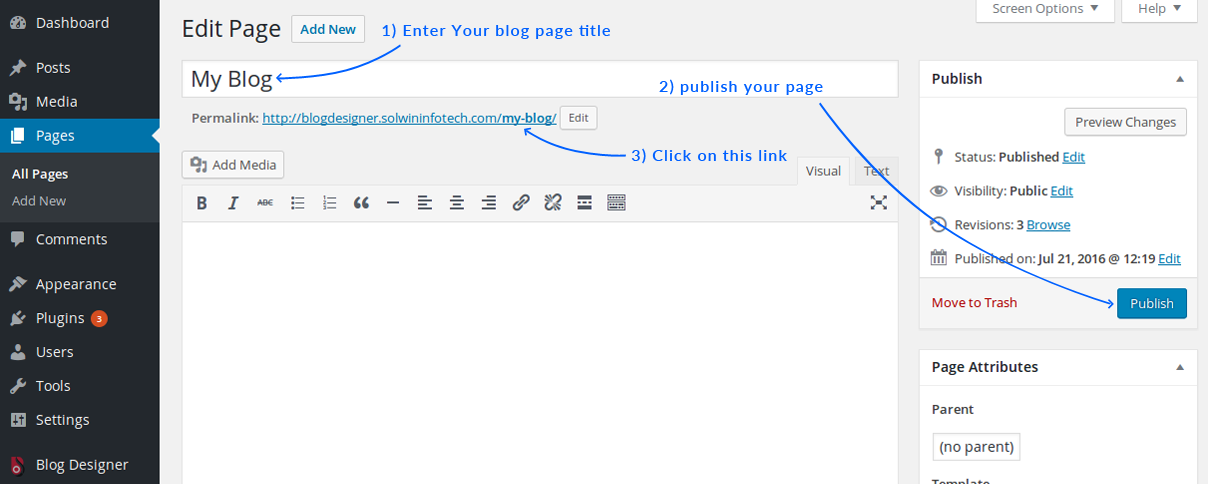
(ب) استخدام إعداد Blog Designer لإنشاء تخطيط مدونتك
1. انتقل إلى خيار مصمم المدونة بلوحة القيادة.

2. انقر فوق أزرار تحديد قالب آخر. ستحصل على قائمة بالقوالب المتوفرة لديك.
3. انقر فوق تخطيط المدونة المفضل لديك. لاحظ أن التنسيق الذي تختاره سيكون شكل صفحة المدونة الخاصة بك. بمجرد اختيارك ، تابع الخطوات أدناه.
4. انقر فوق خيار تحديد الصفحة. ستتمكن من رؤية تصميم مدونتك.
5. إذا كنت على ما يرام مع الشكل الذي يبدو عليه التخطيط ، فانقر فوق زر حفظ التغييرات. ستجده في الزاوية اليمنى العلوية.
6. قم بتحديث المتصفح الجديد الذي فتحته أعلاه. في هذه الحالة ، ستكون "صفحة مدونتي". يمكنك أيضًا فتح عنوان URL للصفحة باستخدام صفحة التحديد لخيار المدونة.
7. لقد قمت الآن بتكوين المكون الإضافي Blog Designer الخاص بك.
من المهم ملاحظة أن تحديد أي صفحة لعرض منشوراتك من صفحة المدونة يعرض القسم الذي قد يجعلك تفقد كل المحتوى الموجود. لذلك ، سيكون من الجيد استخدام صفحة فارغة أو عمل نسخة احتياطية لكل ما لديك في مكان آخر.
* اتبع هذا الرابط للحصول على فيديو تعليمي للخطوات التي أبرزناها أعلاه.
5. إرشادات مهمة يجب ملاحظتها
(1) لتخطيط مدونتك ، استخدم الزر تحديد قوالب أخرى لمعرفة الخيارات المتاحة لديك.
(2) يمكنك تحديد صفحة مدونتك وعدد المنشورات التي تريد عرضها. بالنسبة إلى الأخير ، يمكنك إدارتها بحيث تعرض رقمًا محددًا فقط في كل مرة.
(3) استخدم فئة المشاركة المحددة لعرض مشاركاتك من الفئات المحددة. لديك أيضًا نفس الخيار فيما يتعلق بعلامات النشر أو مؤلفي النشر إذا كنت ترغب في عرضها بهذه الطريقة.
6. إعدادات عرض تخطيط المدونة العامة التي يجب ملاحظتها
كما يوحي الاسم ، استخدم المنشورات اللاصقة لعرض المنشورات اللاصقة على صفحة المدونة الخاصة بك
خيار فئة المشاركة لإخفاء أو إظهار الفئات
(1) خيار علامة النشر لإخفاء أو إظهار خيار العلامة على الصفحة
(2) خيار كاتب النشر لإظهار أو إخفاء المؤلف على الصفحة
(3) خيار تاريخ النشر للنشر لإظهاره أو إخفائه عند نشر المنشور
(4) خيار نشر التعليق لإظهار أو إخفاء التعليقات على صفحة المدونة
(5) انشر مثل الخيار لعرض العدد الإجمالي للإعجابات التي تحصل عليها لكل منشور. يمكنك الحصول على هذا الخيار فقط في الإصدار المحترف. اضبط الإعداد المفضل لديك من خلال النقر على خياري نعم أو لا لعرض أو إخفاء الإعجابات.
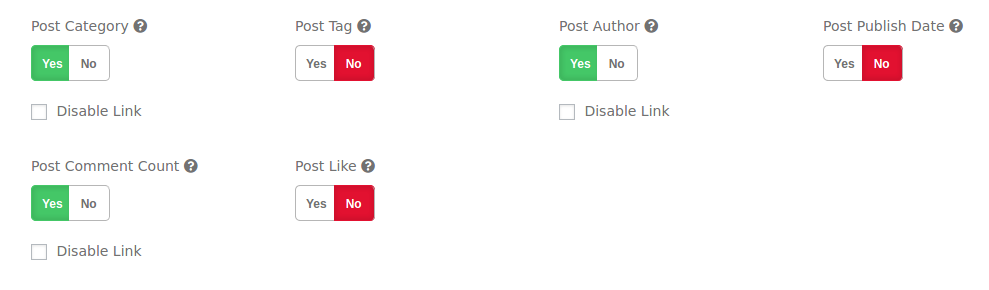

(أ) الإعدادات القياسية للملاحظة
(1) اسم فئة الحاوية الرئيسية
(2) استخدم منتقي الألوان من أجل: -
(3) قم بتعيين ألوان الخلفية لمنشورات المدونة الخاصة بك. يمكنك أيضًا تمكين ألوان الخلفية البديلة إذا كنت تريد بدائل. يكون هذا الخيار متاحًا إذا كنت تستخدم نموذج مخطط Evolution Timeline.
(4) اختر ألوان الارتباط.
(5) تعيين ألوان تحوم الارتباط.
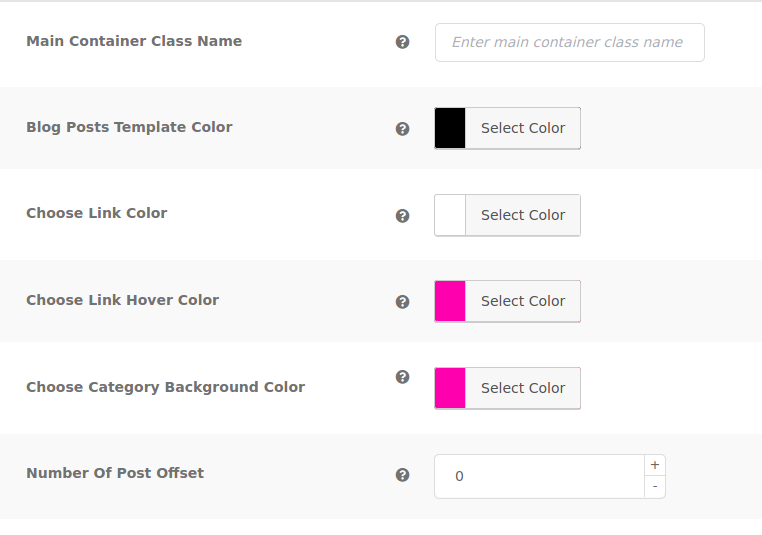
(ب) إعدادات العنوان للملاحظة
(1) استخدم رابط عنوان المنشور لتعطيل أو تمكين الروابط في عناوين منشوراتك. القيام مذكرة؛ هذا الخيار متاح فقط في الإصدار المحترف
(2) استخدم منتقي الألوان لتحديد العنوان المفضل لديك ولون الخلفية
(3) في الإصدار المحترف لديك ، لديك لون "تمرير عنوان المنشور" من منتقي الألوان
(4) إعدادات الطباعة
(5) استخدم إعداد حجم الخط لاختيار حجم الخط المفضل لديك.
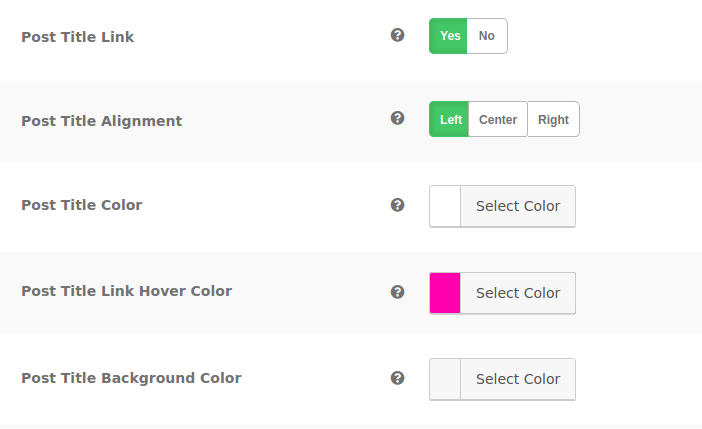
باستخدام الإصدار الاحترافي ، يمكنك الوصول إلى ما يلي:
(1) عائلة خطوط عنوان المشاركة
(2) وزن خط عنوان المشاركة
(3) ارتفاع خط العنوان
(4) خطوط مائلة أو عادية
(5) تحويل النص
(6) زخرفة النص
(7) تباعد حروف النص
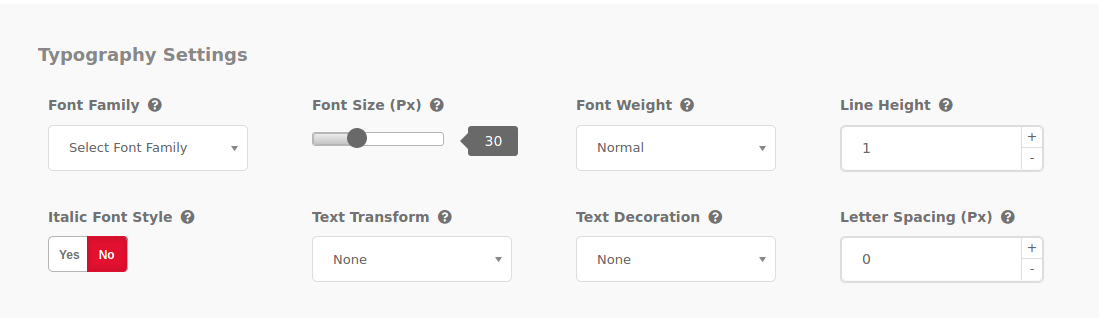
(ج) إعدادات المحتوى للملاحظة
(1) استخدم لكل مقال في موجز ، اعرض لعرض:
- نص كامل
- الملخصات
- إدارة طول مشاركاتك
(2) يتيح لك خيار إظهار المحتوى من عرض النصوص من باستثناء محتوى المنشور. الخيار متاح فقط في الإصدار المحترف.
(3) استخدم علامات عرض HTML مع الملخص لعرض المحتوى بعلامات أو سمات HTML
(4) يحتوي الإصدار الاحترافي على الحرف الأول كخيار إسقاط أقصى يسمح لك بعرض الحرف الأول من محتوى المنشور بحجم أكبر.
(5) عرض خيار قراءة المزيد بالإضافة إلى موضع الزر في نفس موضع الخط أو موضع الخط الجديد
(6) اضبط خيار قراءة المزيد من النص
(7) اضبط قراءة المزيد من لون النص باستخدام خيار منتقي الألوان
(8) اضبط قراءة المزيد من لون خلفية النص باستخدام منتقي الألوان
(9) في الإصدار المحترف ، يمكنك قراءة المزيد من لون الخلفية مع تمرير النص باستخدام منتقي الألوان.
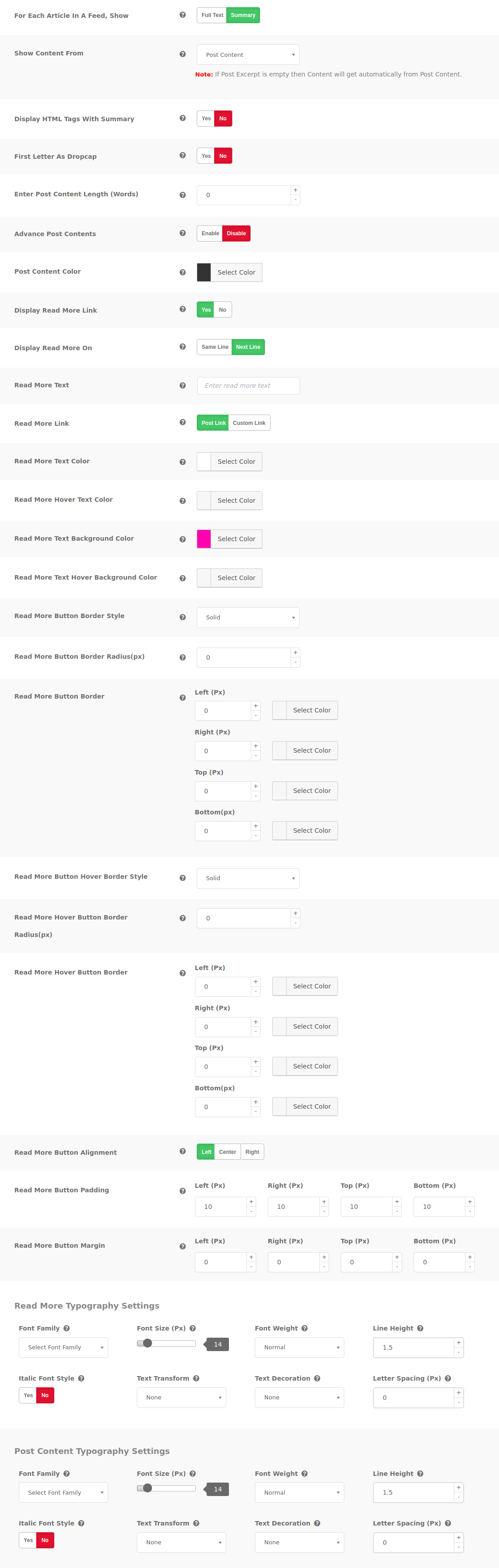
(د) إعدادات شريط التمرير للملاحظة
(1) استخدم خيار تعيين الرسوم المتحركة لشريط التمرير للتأثيرات مثل التلاشي والانزلاق
(2) يمكنك أيضًا تحديد وضع Slider AutoPlay والسرعة والفواصل الزمنية بالميكروثانية
(3) أعمدة المنزلق
- بالنسبة لشاشات سطح المكتب التي يزيد حجمها عن 980 بكسل ، يمكنك تعيين أعمدة شريط التمرير من واحد إلى 6 شبكات أعمدة. يعرض عمود واحد مشاركاتك في شبكة عمود واحد ، ويعرض عمودان المنشورات في عمودين ، وهكذا.
* ستجد إعدادات تخطيط Slider لقالب Crayon Slider فقط.
- بالنسبة لشاشات iPad التي يتراوح حجمها بين 720 بكسل 2960 بكسل ، يمكنك ضبط عمود شريط التمرير من 1 إلى 6 شبكات أعمدة. لديك أيضًا نفس الخيار لشاشات الجوال الأصغر من 480 بكسل.
في إصدار Pro ، لديك الخيارات التالية:
(1) حدد حد تمرير الشريحة
(2) اعرض أزرار التنقل المنزلق
(3) حدد الأسهم لعناصر تحكم شريط التمرير
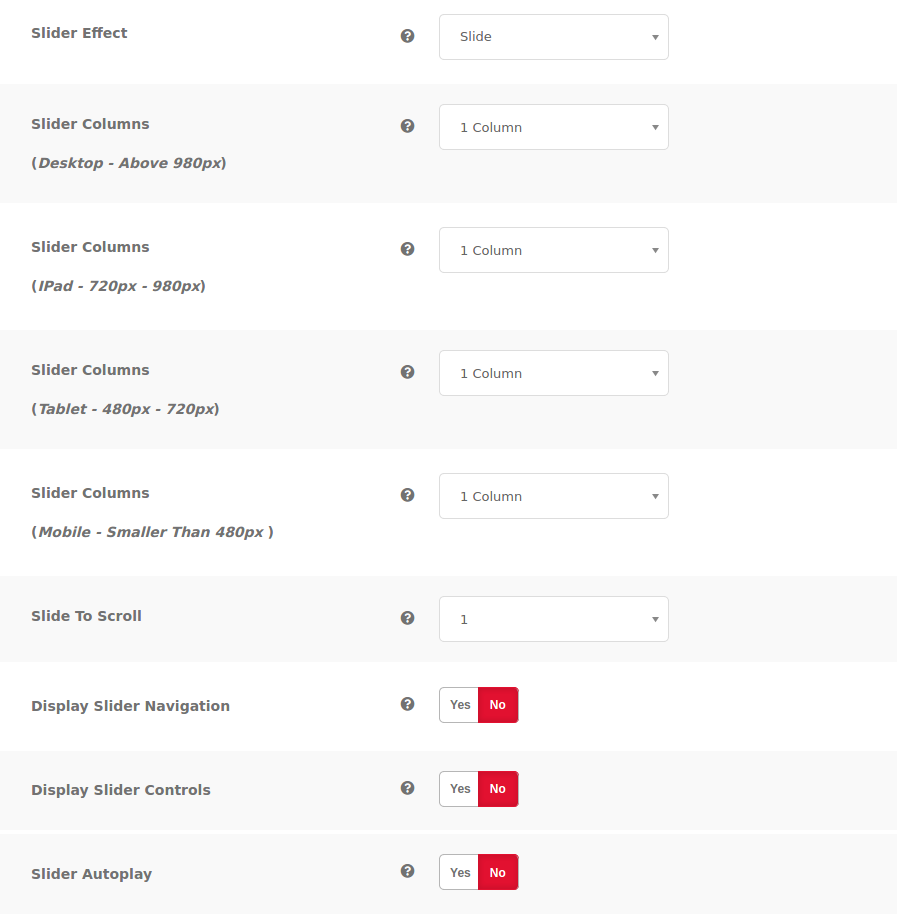
(هـ) إعدادات الوسائط المراد ملاحظتها
في إصدار Pro ، لديك الخيارات التالية:
(1) استخدم خيار عرض صورة ميزة المنشور إذا كنت تريد عرض الصور في المنشور
(2) استخدم صورة ما بعد الافتراضية المحددة للوصول إلى الحقول المختلفة لعرض مشاركاتك. لديك خيارات مثل الارتباط التقريبي للنشر ، والتاريخ المعدل ، وعنوان المنشور ، وتاريخ النشر ، ومعرف النشر. يمكنك تحديد ما إذا كنت تريده بترتيب فرز تصاعدي أو تنازلي.
(3) اختر حجم الصورة المفضل لديك باستخدام خيار تحديد حجم وسائط النشر.
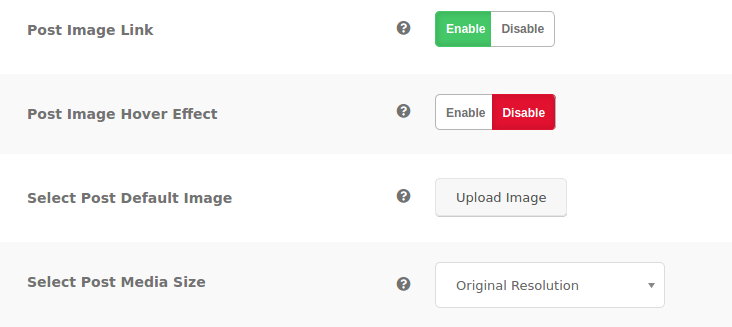
(و) إعدادات المشاركة الاجتماعية للملاحظة
للمشاركة الاجتماعية ، يمكنك الوصول إلى ما يلي:
اختر ما إذا كنت تريد عرض الرموز الاجتماعية في مربع أو دائرة باستخدام شكل خيار الرمز الاجتماعي
(1) استخدم رابط مشاركة Facebook لتحديد ما إذا كنت تريد إظهار أو إخفاء ما تشاركه على Facebook على صفحة المدونة الخاصة بك
(2) يسمح لك رابط مشاركة Pinterest بإظهار أو إخفاء ما تشاركه على Pinterest في صفحة مدونتك
(3) سيمكنك رابط المشاركة على Twitter من مشاركة ما لديك على Twitter على صفحة المدونة الخاصة بك
في إصدار Pro ، لديك الخيارات التالية:
لديك خيار خيارات زر المشاركة المخصصة والاجتماعية ضمن نمط المشاركة الاجتماعية.
اختر من بين أكثر من 5 خيارات محددة مسبقًا متاحة لتخطيط أيقونة المشاركة الخاصة بك
(1) زر المشاركة Pinterest
(2) رابط مشاركة الجيب
(3) رابط مشاركة Telegram
(4) رابط مشاركة Whatsapp
(5) رابط مشاركة Reddit
(6) رابط المشاركة Tumblr
(7) رابط مشاركة Skype
(8) رابط مشاركة ووردبريس
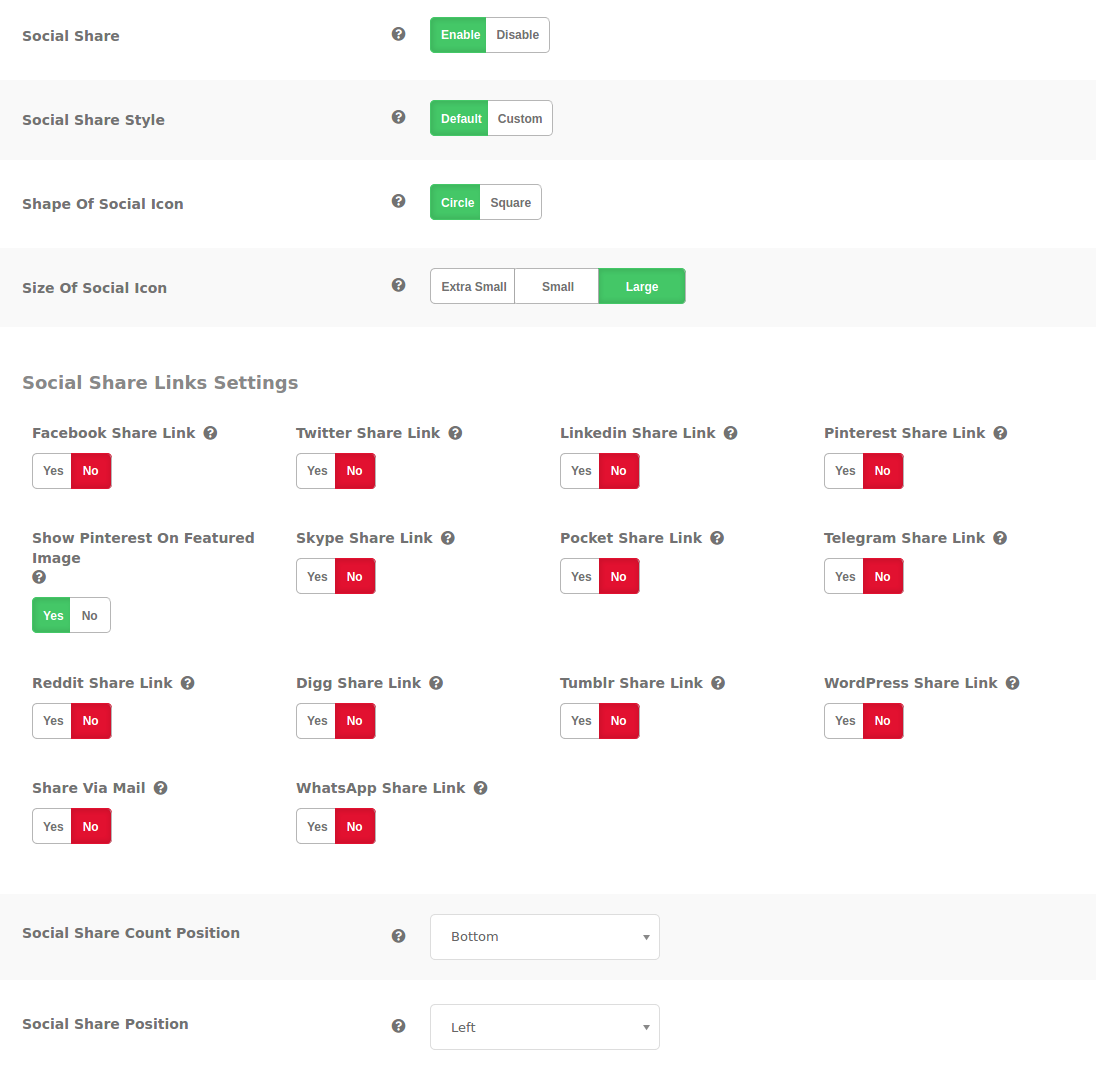
(ز) إظهار إعدادات المعاينة
تتوفر إعدادات معاينة العرض فقط في الإصدار المحترف. يسمح لك بمعاينة التخطيطات عند إنشائها أو تعديلها باستخدام أي من القوالب العشرة المتاحة.
الأسئلة المتداولة (FAQ) بخصوص البرنامج المساعد مصمم المدونة
1. هل يحتوي المكون الإضافي Blog Designer على قوالب مجانية؟
نعم إنها كذلك. تحصل على عشرة قوالب يمكنك استخدامها لتصميم وتعديل التخطيط الخاص بك حسب رغبتك. يمكنك الاختيار من بين Evolution و Nicy و News و Crayon Slider و Glossary و Light Breeze و Boxy-Clean و Spectrum و Timeline و Classical.
2. كيف يمكنني الوصول إلى المكون الإضافي Blog Designer لقسم في صفحة المدونة الخاصة بي؟
إذا كنت لا تريد استخدام تصميم السمة وتفضل استخدام المكون الإضافي Blog Designer ، فكل ما عليك فعله هو اتباع الخطوات أدناه.
- تسجيل الدخول إلى لوحة القيادة
- اذهب للاعدادات
- اذهب إلى القراءات
- اختر خيارات عرض الصفحة الأمامية (قد تحتاج إلى إزالة الصفحة الثابتة وإعدادات صفحة النشر إذا كنت قد حددتها في البداية)
- اختر تحديد
- احفظ التغييرات
3. هل لدي خيار فئات متعددة وفئات فردية؟
ستجد خيار الفئات المتعددة والمفردة على الواجهة الخلفية.
4. هل يمكنني مشاركة مدوناتي على صفحات وسائل التواصل الاجتماعي الخاصة بي؟
نعم تستطيع. استخدم خيارات المشاركة الاجتماعية لهذه الوظيفة.
5. هل يمكنني التحكم في طول مشاركة مدونتي؟
نعم يمكنك ذلك باستخدام خيار طول محتوى المنشور.
6. هل يمكنني التحكم فيما يمكنني إظهاره أو إخفاؤه في صفحات مدونتي؟
لديك قدر كبير من التحكم فيما يمكنك إظهاره أو إخفاؤه على صفحات مدونتك. يمكنك ، على سبيل المثال ، إظهار أو إخفاء المؤلفين ، الإعجابات ، تاريخ النشر ، من بين أمور أخرى. وستجد هذه الوظيفة في لوحة الإعدادات العامة.
7. أين يمكنني استخدام المكون الإضافي Blog Designer؟
المكون الإضافي Blog Designer متعدد الاستخدامات ويمنحك الكثير من الوظائف. ستجدها أداة مفيدة للغاية إذا كان لديك موقع ويب تستخدمه لأغراض التدوين. إنه أيضًا Fantastic Four أولئك الذين يديرون مواقع الأخبار أو الموضة. ليس لديك أي قيود على متى وأين يمكنك تطبيق استخدام المكون الإضافي الخاص بك على جانبك. يمكن للشركات وشركات التكنولوجيا والمنظمات غير الحكومية ، من بين آخرين ، الاستفادة من بعض ميزاتها. نظرًا لمدى سهولة استخدامه ، يمكنك أيضًا استخدامه لمواقع المدونات الشخصية أو تطوير المحفظة أو حتى إذا كنت ترغب في تطوير قصة لشركة.
8. هل أحتاج إلى معرفة الترميز لاستخدام البرنامج المساعد؟
لست بحاجة إلى التعلم أو معرفة الترميز لاستخدام المكون الإضافي Blog Designer. عملية التثبيت سهلة للغاية. لقد أظهرنا لك كيف في مقالتنا أعلاه. تحتوي معظم التعليمات على مطالبات سهلة المتابعة يمكن حتى للمبتدئين تنفيذها دون أي مشاكل. إنه أيضًا مكون إضافي ممتاز للمستخدمين الأكثر تقدمًا ، خاصة إذا اختاروا الإصدار المحترف. سيحصلون على إمكانية الوصول إلى العديد من الميزات غير المتوفرة في الإصدار المجاني.
9. هل يحتوي المكون الإضافي Blog Designer على وظائف متعددة اللغات؟
يحتوي البرنامج المساعد لتصميم المدونة على وظائف متعددة اللغات. سيسمح لك المكون الإضافي POEdit بالترجمة إلى أي لغة تريدها. اتبع الخطوات التالية:
- قم بتثبيت البرنامج المساعد POEdit
- انتقل إلى ملف .POT (we-content / plugins / blog-designer / languages).
- احفظ التغييرات
- أدخل رمز اللغة ذات الصلة في النافذة المنبثقة
- حدد المسار وقم بتعديله
- اضغط موافق
- قم بتسمية ملفك وفقًا لرمز اللغة (متوفر في WordPress) وضعه في مجلد اللغة في البرنامج المساعد
- حدد ما تريد ترجمته باستخدام الترجمة. احتفظ بنص المصدر كما هو. كرر الخطوات حتى تنتهي من ترجمة كل ما تحتاجه
- انتقل إلى ملف wp-config.php وأدخل الكود ذي الصلة
- اذهب إلى لوحة القيادة. الإعدادات> عام واختر خيار اللغة الخاص بك
10. ما هي عملية الترقية من الإصدار المجاني إلى الإصدار المحترف؟
قم بتنزيل الملف المضغوط من CodeCanyon
من WordPress Admin:
- تسجيل الدخول إلى WordPress> انقر فوق القائمة الموجودة على الجانب الأيسر> انقر فوق زر إضافة جديد> انقر فوق زر تحميل المكون الإضافي> تحميل ملف مضغوط للمكون الإضافي (blog-designer-pro.zip)> تثبيت> تنشيط
عبر FTP:
- قم باستخراج الملف المضغوط إلى جهاز الكمبيوتر الخاص بك لإنشاء إصدار المصمم المحترف
- قم بتحميل المجلد غير المضغوط على "/ wp-content / plugins /"
- لوحة القيادة> البرنامج المساعد> البرنامج المساعد المثبت> Blog Designer Pro> التنشيط
افكار اخيرة
لقد نظرنا في كل ما تحتاج لمعرفته حول المكون الإضافي Blog Designer وعملية التثبيت. الخطوات سهلة المتابعة وبديهية وستحصل على العديد من الميزات التي يمكنك استخدامها على صفحات مدونتك. يمكنك الحصول على خيار العديد من القوالب التي يمكنك تخصيصها حسب تفضيلاتك.
يمنحك الإصدار المجاني ما يصل إلى 10 قوالب ، بينما يمنحك الإصدار الاحترافي أكثر من 50 نموذجًا للاختيار من بينها. أفضل ما في الأمر هو أنك لست بحاجة إلى أي معرفة بالترميز لاتباع التعليمات. إنه يوفر عليك الاضطرار إلى إنفاق الأموال على مصمم مواقع الويب ، والذي قد يكون مكلفًا بالنسبة للمبتدئين.
